Qee zaum, koj yuav xav hloov MAC chaw nyob ntawm koj lub network adapter. MAC chaw nyob (Media Access Control chaw nyob) yog cov cuab yeej siv cim cim siv los txheeb xyuas koj lub khoos phis tawj ntawm lub network. Los ntawm kev hloov pauv nws, koj tuaj yeem txheeb xyuas teeb meem hauv network lossis tsuas yog muaj kev lom zem nrog lub npe dag. Saib Kauj Ruam 1 hauv qab no kom paub hloov pauv MAC chaw nyob ntawm koj lub network adapter hauv Windows.
Kauj ruam
Txoj Kev 1 ntawm 2: Tus Thawj Tswj Ntaus Ntawv
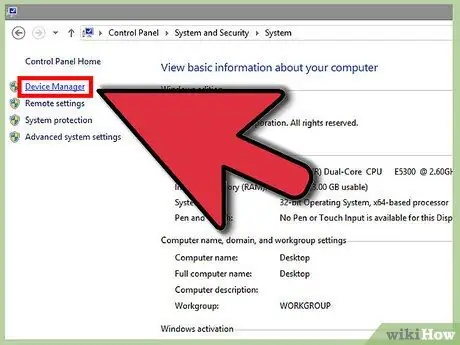
Kauj Ruam 1. Qhib Tus Thawj Tswj Ntaus Ntawv
Koj tuaj yeem nkag mus Tus Thawj Tswj Ntaus Ntawv los ntawm Tswj Vaj Huam Sib Luag. Nws qhov chaw nyob hauv ntu System thiab Security yog tias koj siv Pawg Saib.
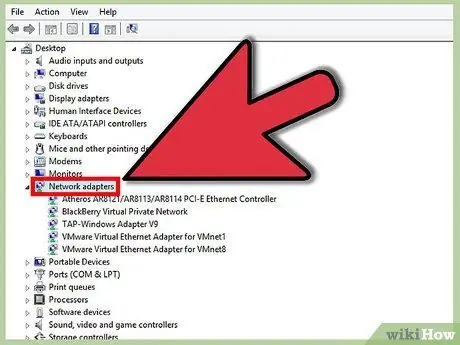
Kauj Ruam 2. Mus rau ntu Network Adapters
Hauv koj Tus Thawj Tswj Ntaus Ntawv, koj yuav pom cov npe ntawm txhua qhov khoom siv kho vajtse tau teeb tsa hauv koj lub khoos phis tawj. Cov cuab yeej no tau muab faib ua pawg. Mus rau ntu Network Adapters kom pom txhua qhov koj tau teeb tsa hauv network adapters.
Yog tias koj tsis paub meej tias koj siv lub adapter twg, saib Kauj Ruam 1 ntawm qhov pib ntawm kab lus no rau kev piav qhia ntawm koj lub cuab yeej
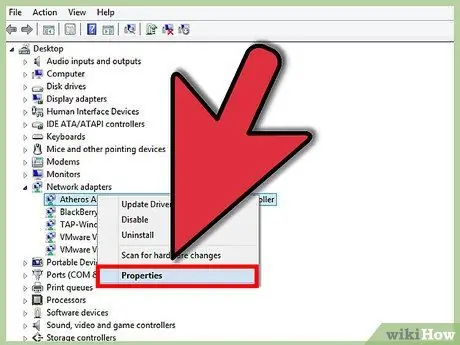
Kauj Ruam 3. Txoj nyem rau ntawm koj lub adapter
Xaiv Properties ntawm cov ntawv qhia zaub mov kom qhib lub network adapter hauv qhov Properties window.
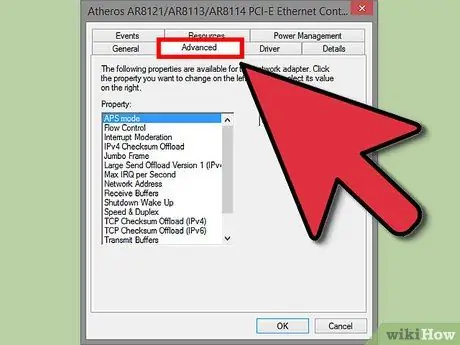
Kauj Ruam 4. Nyem rau Advanced tab
Saib rau Network Chaw Nyob lossis Chaw Nyob Hauv Chaw Nkag Nkag. Nyeem ntu no thiab koj yuav pom Tus Nqi Nqis ntawm sab xis. Nyem rau lub pob xov tooj cua lossis xaiv lub pob kom qhib rau Tus Nqi Teb.
Tsis yog txhua tus adapters tuaj yeem hloov txoj hauv kev no. Yog tias koj tsis tuaj yeem pom ib qho ntawm cov npe no, koj yuav tau siv lwm txoj hauv kev hauv kab lus no
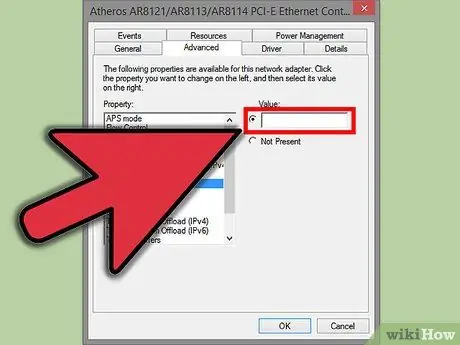
Kauj Ruam 5. Sau koj qhov chaw nyob MAC tshiab
MAC chaw nyob muaj tus lej 12 tus lej thiab yuav tsum nkag mus yam tsis muaj qhov sib tsoo lossis cov cim. Piv txwv li, yog tias koj xav tsim MAC chaw nyob "2A: 1B: 4C: 3D: 6E: 5F", koj yuav tsum sau "2A1B4C3D6E5F".
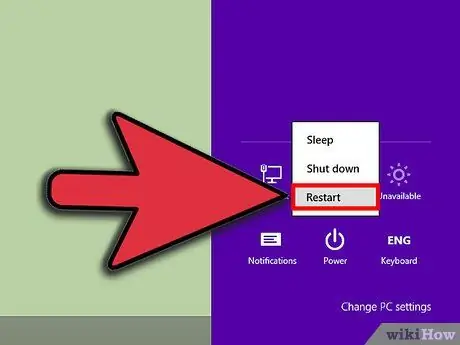
Kauj Ruam 6. Pib dua koj lub khoos phis tawj rau qhov kev hloov pauv kom siv tau
Koj tseem tuaj yeem xiam thiab rov qhib koj lub adapter hauv Windows kom hloov pauv tau zoo dua yam tsis rov pib dua. Tsuas yog swb Wi-Fi On/Off hloov zoo li ib qho ntawm ThinkPad thiab VaiO, yuav tsis xiam lossis rov qhib daim npav kom raug.
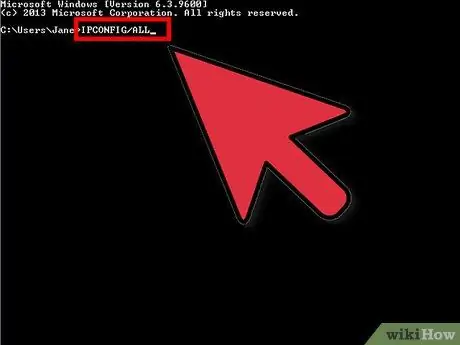
Kauj Ruam 7. Txheeb xyuas yog tias tau hloov pauv
Tom qab koj rov pib kho koj lub computer, qhib Command Prompt thiab nkag mus
ipconfig /txhua
thiab sau qhov chaw nyob ntawm koj lub adapter. Cov npe muaj koj qhov chaw nyob MAC tshiab.
Txoj Kev 2 ntawm 2: Tus Sau Npe Sau Npe
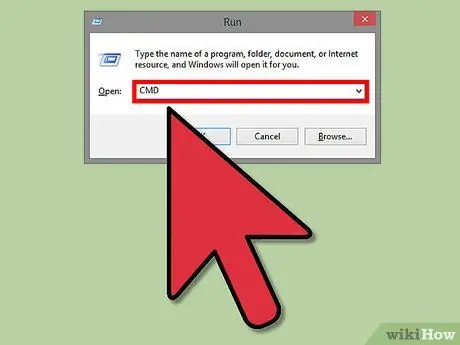
Kauj Ruam 1. Nrhiav cov ntaub ntawv keeb kwm ntawm koj lub network adapter
Txhawm rau ua kom yooj yim los txheeb xyuas koj lub network adapter hauv Windows Registry, koj yuav tsum sau qee cov ntaub ntawv yooj yim txog nws los ntawm Command Prompt. Koj tuaj yeem qhib Command Prompt los ntawm kev ntaus "cmd" hauv Run box (Windows key + R).
-
Hom
ipconfig /txhua
- thiab nias Enter. Sau cov lus piav qhia thiab Chaw Nyob ntawm lub cuab yeej siv network. Tsis quav ntsej cov khoom siv tsis ua haujlwm (Media Disconnected).
-
Hom
net teeb tsa rdr
- thiab nias Enter. Nco tseg GUID uas tshwm nyob nruab nrab ntawm "{}" kab zauv tom ntej ntawm Chaw Nyob Lub Cev uas koj tau sau tseg ua ntej.
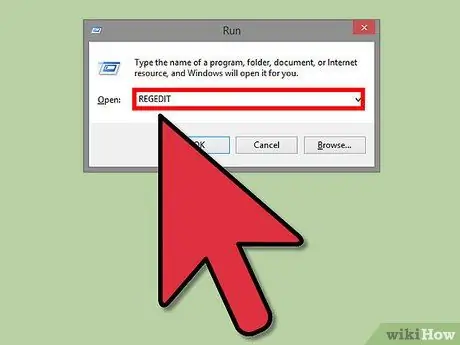
Kauj Ruam 2. Qhib Sau Npe Sau Npe
Koj tuaj yeem tso tus Registry Editor los ntawm kev qhib Run dialog box (Windows key + R) thiab ntaus "regedit". Cov lus txib no yuav qhib Tus Sau Npe Sau Npe uas yuav tso cai rau koj hloov pauv koj daim npav network teeb tsa.
Kev hloov pauv npe tsis raug tuaj yeem ua rau koj lub cev ua tsis tiav
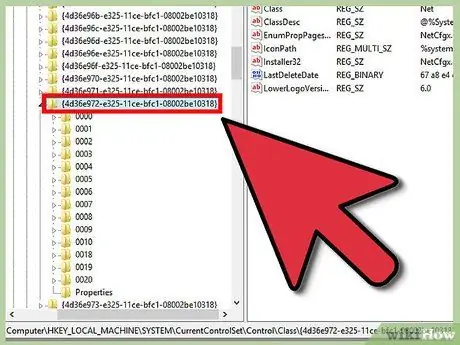
Kauj Ruam 3. Nrhiav tus yuam sij sau npe
Mus rau HKEY_LOCAL_MACHINE / SYSTEM / CurrentControlSet / Control / Class {4D36E972-E325-11CE-BFC1-08002BE10318}. Qhib nws los ntawm txhaj rau xub.
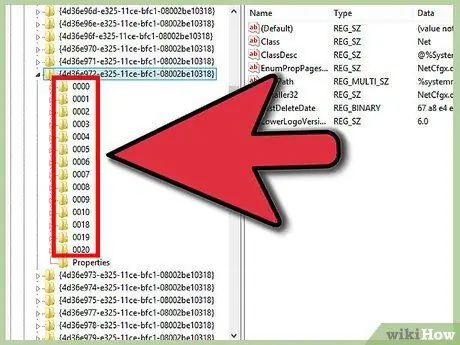
Kauj Ruam 4. Nrhiav koj lub adapter
Yuav muaj ntau daim ntawv sau npe "0000", "0001", thiab lwm yam. Qhib txhua ntawm cov ntawv no thiab sib piv DriverDesc teb nrog Cov Lus Qhia uas koj tau sau tseg hauv thawj kauj ruam. Kom paub tseeb, txheeb xyuas NetCfgInstanceID kem thiab phim nws nrog GUID hauv thawj kauj ruam.
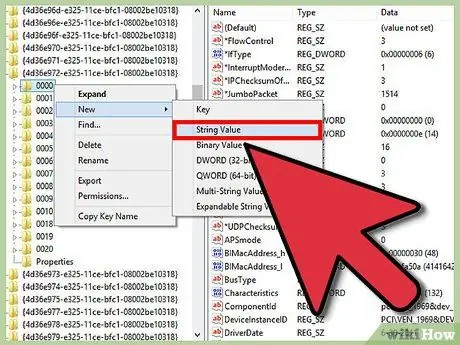
Kauj Ruam 5. Txoj nyem rau ntawm daim nplaub tshev uas phim koj lub cuab yeej
Piv txwv, yog tias "0001" nplaub tshev phim koj lub cuab yeej, nyem rau ntawm daim nplaub tshev. Xaiv Tshiab → String Value. Lub npe tus nqi tshiab Network Chaw Nyob.
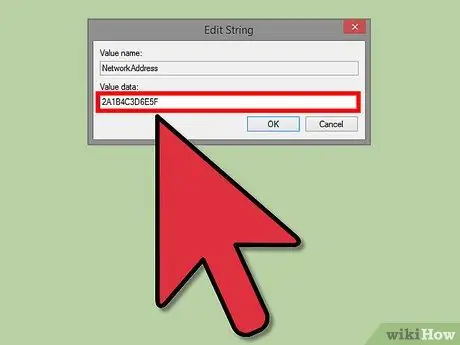
Kauj Ruam 6. Nyem ob npaug rau qhov chaw nyob Network tshiab
Hauv Tus Nqi Cov Ntaub Ntawv, sau koj qhov chaw nyob MAC tshiab. MAC chaw nyob muaj tus lej 12 tus lej thiab yuav tsum nkag mus yam tsis muaj qhov sib cais lossis cov cim. Piv txwv li, yog tias koj xav tsim MAC chaw nyob "2A: 1B: 4C: 3D: 6E: 5F", koj yuav tsum sau "2A1B4C3D6E5F".
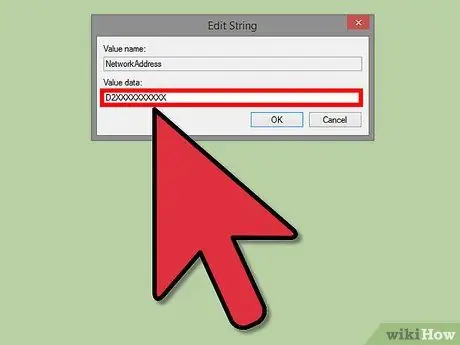
Kauj Ruam 7. Nco ntsoov tias MAC chaw nyob muaj hom ntawv raug
Qee qhov hloov pauv (tshwj xeeb yog daim npav Wi-Fi) tsis tuaj yeem lees txais MAC chaw nyob hloov pauv yog thawj tus lej thib ob ntawm ib nrab tsis yog 2, 6, A, E lossis pib nrog xoom. Qhov kev xav tau no tau raug pov thawj txij li Windows XP thiab tau teeb tsa raws li:
- D2XXXXXXXXXX
- D6XXXXXXXXXX
- DAXXXXXXXXXXXX
- DEXXXXXXXXXX
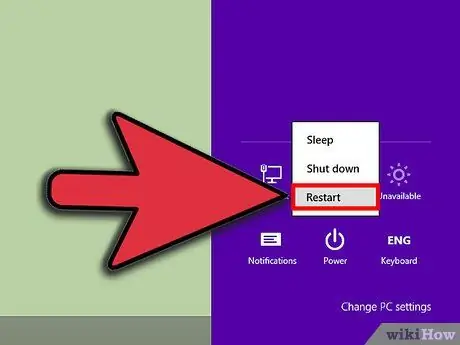
Kauj Ruam 8. Pib dua koj lub khoos phis tawj rau qhov kev hloov pauv kom siv tau
Koj tseem tuaj yeem xiam thiab rov qhib koj lub adapter hauv Windows kom hloov pauv tau zoo dua yam tsis rov pib dua. Tsuas yog swb Wi-Fi On/Off hloov zoo li ib qho ntawm ThinkPad thiab VaiO, yuav tsis xiam lossis rov qhib daim npav kom raug.
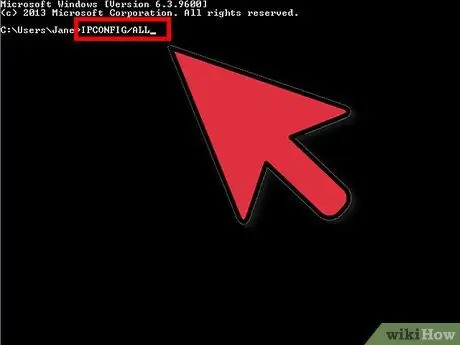
Kauj Ruam 9. Txheeb xyuas yog tias tau hloov pauv
Tom qab koj rov pib kho koj lub computer, qhib Command Prompt thiab nkag mus
ipconfig /txhua
thiab sau qhov chaw nyob ntawm koj lub adapter. Cov npe muaj koj qhov chaw nyob MAC tshiab.







